在这个人工智能爆发的年代,ChatGPT、Claude、Kimi、文心一言等 AI 大模型产品火遍全网,仿佛一夜之间,人人都在谈论 AI。
作为普通人的我们,难道就只能看着程序员们尽情玩耍,自己却无法参与其中吗?NO!
鉴于最近自己社群学员和粉丝的要求,一进来大家无论是不是小白,都好奇问我社群上的 AI 聊天机器人是怎么搭建的,好吧,终于有时间来补补这个坑了,也好,也顺便喂给我的 AI 机器人,让它以后来帮我回答你们就好了,哈哈。
说实在的,作为一个热爱分享的技术人,我真不想需要铺垫那么多高深技术的运用才能实现这些想法,能不能简单点,技术小白也能看懂并运用上呢?所以,今天我就来告诉你,这次的教程,即使是编程小白,也能快速低成本地搭建属于自己的 AI 微信聊天机器人!手把手教学开始了!
最终效果演示
先来看看经过下面的教程实战部署后,最终的效果是什么样的,这里直接拿 COW 组件的官方演示效果来展示,大家可以自己体验一下:
技术组件的选用
先来说说这次我们都哪些技术组件或平台吧,大家先了解一下以便接下来可以更好的用于搭建自己的 AI 微信聊天机器人。
- 极简未来(Link.AI)平台 - 用于创建维护自己的 AI 机器人
- 1 x 腾讯云轻量应用服务器(其中包含:宝塔面板 + Docker 容器 + COW 技术组件)- 用于将上述的 AI 机器人与你指定的个人微信号绑定
- 1 x 微信号 - 用于私聊和群聊发送消息,效果与真人使用微信交流一样
这里其实难度最大的是第二个,因为需要让技术小白拥有自己的第一台云上服务器,是不是想起来都有点激动,但又怕不懂?其实不用担心,服务器你可以类比成其实就一台放在云上的家里电脑,这台电脑可以用来运行各种软件,就像你家里的电脑一样,只不过你家里的电脑是你自己购买的,而云上的服务器是别人给你租的。
具体的每个相应的组件我先把介绍链接放在这里,大家可以在实战之前先预习一下(完全看不懂都没关系,大致有个概念就好):
- 极简未来(Link.AI)平台 - [link-ai.tech/portal]
- 腾讯云轻量应用服务器 - [cloud.tencent.com/product/lig…]
- 宝塔面板 - [www.bt.cn/]
- Docker 容器 - [info.support.huawei.com/info-finder…]
- COW(Chatgpt-On-Wechat)组件 - [docs.link-ai.tech/cow]
开始搭建
1. 配置极简未来(Link.AI)平台
基础教程
秉着有官方教程就用的原则,这里大家其实直接按照官方教程走就行了,说得挺详细了:
等大家看完这个教程后,我这里提几点:
- 教程中的
应用,其实就是让你创建一个具体的 AI 问答机器人应用; - 教程中的
知识库,其实就是给绑定到指定问答机器人的资料数据集,让机器人可以直接基于这些内容作为背景去回答问题; - 知识库应用中的
应用设定,其实就是给 AI 机器人的提示词内容或者人设,具体什么是提示词,可以看看这个教程 - - 你创建成功的 AI 应用,就可以直接用于对接到之后的微信聊天机器人中,所以你需要记住这个应用的
应用 ID,后面会用到,如下图所示:
生成 API Key 用于后续功能对接
为了对接到微信聊天机器人,我们还需要先生成一个 API Key,这个 API Key 就是也是我们之后对接微信机器人需要用到的,地址如下:

点击创建 API Key,然后记住这个 API Key,后面会用到。
充点钱使用机器人(一点就够了)
其实机器人应用背后使用到的大模型等能力都是需要付费,先给你看看目前平台的计费规则:

其实 AI 大模型相关的功能交互,主要都是用 Token 来作为单位的,不同的大模型能力,平台一积分能兑换到 Token 数是不同的,能力越强的大模型一积分所能兑换到的 Token 数就越少,像我日常使用的 GPT 3.5 能力的大模型,平均每次对话大概都会消耗不到 20 积分:

除了每天平台的签到可以免费领取 50 到几百的积分,而充值的话,目前是可以 19 元兑换 10000 积分,说实在的,我充了这个一次,已经够我使用好几个月了,所以大模型的使用成本其实不算高了…

2. 配置腾讯云轻量应用服务器
在开始教程之前,记得根据以下链接注册一个腾讯云账号:
购买并运行服务器
-
注册成功后,接下来我们要购买服务器了,这里我选择的腾讯云的轻量应用服务器,腾讯云一直有一些服务器的购买优惠,你可以直接点击以下的链接进行查看,当然你也可以走标准的渠道去购买,这里主要是看大家比较多小白,先低成本试错也挺好的:
-
根据以下流程链接进行新人优惠购买,实例套餐默认即可
2核2G3M,这里82块钱一年的费用,真的很划算了,方便你快速试错。点击立即购买:


- 根据以下图示选择好地域与镜像,镜像我们选择自带宝塔面板的 Linux 系统镜像,方便我们之后通过 Web UI 的管理界面管理服务器:

- 服务器支付成功后,我们点击
查看实例,就可以看到我们自己新买的服务器已经在运行中了!我们点击当前这个实例卡片进去看看:



- 从上图的案例详情可以看到,其对应的设置其实跟我们普通电脑的操作是相似的,大家可以先自己熟悉一下,然后再继续下面的教程。

获取宝塔的管理员用户名和密码
- 我们需要获取到宝塔的管理员用户名和密码,才能通过 Web UI 来管理服务器。我们先按照以下图示来好好了解一下具体的宝塔服务内容:

- 这里的
用户名与密码其实就是指宝塔服务的管理员用户名和密码,我们只需要按照说明去获取即可。图中显示我们需要登录到这个实例里,并执行一下命令sudo /etc/init.d/bt default来进行获取对应的用户名和密码(记得,看完第一次之后就好好保存起来),点击登录进去当前实例:

- 看到什么不懂得弹窗,直接点解默认并下一步即可,过一会后,你就会进入到以下的命令行界面,这证明我们登录成功了。

- 根据上面的应用提示,我们直接在这个命令行界面输入以下命令来获取用户名和密码,记得把密码记下来,后面会用到:
sudo /etc/init.d/bt default
开放宝塔服务访问
现在宝塔服务搭建好了,其管理员账号密码也拿到了,那我们该怎么访问具体的宝塔服务呢?其实不难,就是要开放这台服务器的防火墙策略了(出于安全考虑,云厂商默认都会将服务器实例的大部分服务端口禁用)!
- 我们先回过头来看看刚刚获取宝塔管理员账号密码时,它还有一些信息输出了给我们,请记住这个宝塔的外网地址,等下我们开放防火墙后就可以进行访问了:

宝塔面板管理面板地址示例:
http://xxx.xxx.xxx.xxx:8888/tencentcloud-
从上图中可以看到,默认部署成功的服务器以及宝塔服务,它监听这
8888端口作为自己的 Web UI 服务,我们需要将这个端口放行到公网上,这样才能让我们自己通过公网访问到宝塔服务。这句话对于小白来说可能有点难理解,我这里再给大家解释一下:- 什么是端口: • 计算机和服务器像是邮局,有很多不同的邮筒(端口)。 • 每个邮筒(端口)用于不同的信件类型(服务)。 • 例如,邮筒 80 号常用于网页浏览,而 8888 号在这里用来访问宝塔服务。
- 监听端口: • 当我们说宝塔监听 8888 端口,意思是宝塔在这个邮筒里收发信息。 • 宝塔会通过 8888 端口接收你的指令,并返回结果。
- 公网访问: • 服务器默认会保护自己,不让外部随便访问。 • 要让你的电脑通过互联网访问服务器上的宝塔服务,需要告诉服务器“开放”8888 号邮筒。
- 放行端口: • 放行端口就像给邮筒一个“公开访问”的标志,允许互联网用户通过这个端口访问宝塔。 • 你需要在服务器的防火墙(保护罩)上设置规则,允许 8888 端口的连接。
-
现在我们要在服务器的防火墙上设置规则,允许 8888 号端口的连接。点击
防火墙标签,然后点击添加规则添加以下这条规则:


- 防火墙规则添加成功后,我们就可以通过刚刚保存的公网地址访问到宝塔服务了,记得把刚刚获取到的宝塔管理员用户名和密码填入登录界面,就可以进入到宝塔的管理界面了:

- 首次登录,记得绑定一下宝塔账号(没有账号的先注册一个),以后登录会更加安全:


安装 Docker 服务
宝塔服务搭建好了,我们需要安装 Docker 服务,这个 Docker 服务我们后面会用到,来运行 COW 组件。
- 安装也很简单,在宝塔界面的左侧导航栏,点击
Docker选项,然后会被告知还没有安装 Docker 服务,点击立即安装按钮即可,安装方式选择默认:



- 等待期安装完成,安装完成后,对应的提示信息会显示安装成功:


配置部署 COW 组件
经过前面的各种准备工作,终于要进入最关键的一步了:让你的个人微信号与 AI 机器人实现无缝连接!
COW 全称 Chatgpt-on-wechat,可以在微信、飞书、钉钉等主流的社交平台上实现对接各种大模型的功能。我们要做的,就是在刚买的腾讯云服务器上通过 Docker 运行 COW,并将之前在极简未来平台创建的 API 信息填入其中,我们来具体说说。
使用 Docker 服务部署 COW 组件
宝塔面板的好处就是可以让技术小白以图形交互的方式运维服务器,在基于 Docker 的服务上部署具体应用服务就更简单了,但目前宝塔不支持直接以一个容器应用模板的方式部署 COW 组件,所以我们来手动配置部署一个容器编排模板。
- 首先,根据下图所示,我们找到对应容器编排的位置点击
添加:

- 然后我们根据极简未来关于部署 COW 组件的 Docker 部署方式,直接复制
docker-compose.yml文件内容(就是容器编排的配置内容),我下面已经帮大家复制出来,你可以粘贴到 Compose 模板的编辑框中,然后命名一下模板,先不要添加:
version: "2.0"
services:chatgpt-on-wechat:image: zhayujie/chatgpt-on-wechatcontainer_name: chatgpt-on-wechatsecurity_opt:- seccomp:unconfinedenvironment:OPEN_AI_API_KEY: "YOUR API KEY"MODEL: "gpt-3.5-turbo"PROXY: ""SINGLE_CHAT_PREFIX: '["bot", "@bot"]'SINGLE_CHAT_REPLY_PREFIX: '"[bot] "'GROUP_CHAT_PREFIX: '["@bot"]'GROUP_NAME_WHITE_LIST: '["ChatGPT测试群", "ChatGPT测试群2"]'IMAGE_CREATE_PREFIX: '["画", "看", "找"]'CONVERSATION_MAX_TOKENS: 1000SPEECH_RECOGNITION: "False"CHARACTER_DESC: "你是基于大语言模型的AI智能助手,旨在回答并解决人们的任何问题,并且可以使用多种语言与人交流。"EXPIRES_IN_SECONDS: 3600USE_GLOBAL_PLUGIN_CONFIG: "True"USE_LINKAI: "False"LINKAI_API_KEY: ""LINKAI_APP_CODE: ""
- 重点来了,在刚刚复制的
docker-compose.yml文件中,我们需要修改一下里面的具体配置来串联我们的微信号和平台上已创建好的 AI 机器人。这个配置的参考官方来源是这里:[docs.link-ai.tech/cow/quick-s…]
# config.json文件内容示例
{"open_ai_api_key": "YOUR API KEY", # 填入上面创建的 OpenAI API KEY"model": "gpt-3.5-turbo", # 模型名称。当use_azure_chatgpt为true时,其名称为Azure上model deployment名称"proxy": "", # 代理客户端的ip和端口"single_chat_prefix": ["bot", "@bot"], # 私聊时文本需要包含该前缀才能触发机器人回复"single_chat_reply_prefix": "[bot] ", # 私聊时自动回复的前缀,用于区分真人"group_chat_prefix": ["@bot"], # 群聊时包含该前缀则会触发机器人回复"group_name_white_list": ["ChatGPT测试群", "ChatGPT测试群2"], # 开启自动回复的群名称列表"group_chat_in_one_session": ["ChatGPT测试群"], # 支持会话上下文共享的群名称"image_create_prefix": ["画", "看", "找"], # 开启图片回复的前缀"conversation_max_tokens": 1000, # 支持上下文记忆的最多字符数"speech_recognition": false, # 是否开启语音识别"group_speech_recognition": false, # 是否开启群组语音识别"use_azure_chatgpt": false, # 是否使用Azure ChatGPT service代替openai ChatGPT service. 当设置为true时需要设置 open_ai_api_base,如 https://xxx.openai.azure.com/"azure_deployment_id": "", # 采用Azure ChatGPT时,模型部署名称"character_desc": "你是ChatGPT, 一个由OpenAI训练的大型语言模型, 你旨在回答并解决人们的任何问题,并且可以使用多种语言与人交流。", # 人格描述# 订阅消息,公众号和企业微信channel中请填写,当被订阅时会自动回复,可使用特殊占位符。目前支持的占位符有{trigger_prefix},在程序中它会自动替换成bot的触发词。"subscribe_msg": "感谢您的关注!\n这里是ChatGPT,可以自由对话。\n支持语音对话。\n支持图片输出,画字开头的消息将按要求创作图片。\n支持角色扮演和文字冒险等丰富插件。\n输入{trigger_prefix}#help 查看详细指令。"
}- 从配置参数解释可以看到,其实配置里面的每个参考的名称的全大写描述,比如
open_ai_api_key对应编排模板的OPEN_AI_API_KEY,model对应编排模板的MODEL,以此类推我们就可以在编排模板去配置具体的配置参数了。所以以下是我们最新的容器编排模板的配置参数(里面有’{{中文描述}}'的请大家替换为前面让大家预留好的对应值):
version: "2.0"
services:chatgpt-on-wechat:image: zhayujie/chatgpt-on-wechatcontainer_name: chatgpt-on-wechatsecurity_opt:- seccomp:unconfinedenvironment:OPEN_AI_API_KEY: "YOUR API KEY"MODEL: "gpt-3.5-turbo"PROXY: ""SINGLE_CHAT_PREFIX: '["bot", "@bot"]'SINGLE_CHAT_REPLY_PREFIX: '"[bot] "'GROUP_CHAT_PREFIX: '["@bot"]'GROUP_NAME_WHITE_LIST: '["ChatGPT测试群", "ChatGPT测试群2"]'IMAGE_CREATE_PREFIX: '["画", "看", "找"]'CONVERSATION_MAX_TOKENS: 1000SPEECH_RECOGNITION: "False"CHARACTER_DESC: "你是基于大语言模型的AI智能助手,旨在回答并解决人们的任何问题,并且可以使用多种语言与人交流。"EXPIRES_IN_SECONDS: 3600USE_GLOBAL_PLUGIN_CONFIG: "True"USE_LINKAI: "True"LINKAI_API_KEY: "{{极简平台生成的 API KEY}}"LINKAI_APP_CODE: "{{极简平台上你创建成功的 AI 应用的 APP CODE}}"这里要留意下,你不可能等你真正在使用这个微信机器人时,在私聊或者群上交流时,最好都是需要加上一些前缀才能触发机器人回复,比如我这里配置的是["bot", "@bot"],即对应的配置参数SINGLE_CHAT_PREFIX,你在私聊或者群里发消息,必须要包含bot或者@bot才会触发机器人回复。在群组里,对应配置参数是GROUP_CHAT_PREFIX,机器人只会回复群里包含@bot的消息。
还有这个参数GROUP_NAME_WHITE_LIST,它是用来配置哪些群组的消息需要自动回复的,比如我这里配置的是["ChatGPT测试群", "ChatGPT测试群2"],即只有ChatGPT测试群和ChatGPT测试群2的群组消息才会自动回复。
所以假设我要对接的微信号的名称叫安仔机器人,我们就可以更新最终版的配置参数(GROUP_NAME_WHITE_LIST参数记得根据你要交互的群组进行具体修改),查看过没问题,就点击保存,这个编排模板就创建成功了,当然以后你的需求可能有所变化,你也可以继续修改这个模板,然后基于它来重新建立我们接下来的具体 COW 服务:
version: "2.0"
services:chatgpt-on-wechat:image: zhayujie/chatgpt-on-wechatcontainer_name: chatgpt-on-wechatsecurity_opt:- seccomp:unconfinedenvironment:OPEN_AI_API_KEY: "YOUR API KEY"MODEL: "gpt-3.5-turbo"PROXY: ""SINGLE_CHAT_PREFIX: '["安仔机器人", "@安仔机器人"]'SINGLE_CHAT_REPLY_PREFIX: '"[安仔机器人] "'GROUP_CHAT_PREFIX: '["@安仔机器人"]'GROUP_NAME_WHITE_LIST: '["ChatGPT测试群", "ChatGPT测试群2"]'IMAGE_CREATE_PREFIX: '["画", "看", "找"]'CONVERSATION_MAX_TOKENS: 1000SPEECH_RECOGNITION: "False"CHARACTER_DESC: "你是基于大语言模型的AI智能助手,旨在回答并解决人们的任何问题,并且可以使用多种语言与人交流。"EXPIRES_IN_SECONDS: 3600USE_GLOBAL_PLUGIN_CONFIG: "True"USE_LINKAI: "True"LINKAI_API_KEY: "{{极简平台生成的 API KEY}}"LINKAI_APP_CODE: "{{极简平台上你创建成功的 AI 应用的 APP CODE}}"
- 现在我们就切换到容器编排界面,开始基于我们刚刚创建的模板进行真正的 COW 服务部署,点击
添加后,部署会开始进行,可能需要等待一会时间:


- 等待一会后,我们会看到我们的 COW 服务就这样部署成功了!

登录微信绑定 COW 组件
最后一步,我们需要在微信客户端登录我们的微信号,然后绑定刚刚部署的 COW 组件,这样我们就可以在微信上和机器人进行无缝对接了。这里,我这边还是建议你使用一个闲置的微信号,毕竟这个方式是非官方的对接方式,可能会受到微信官方的限制。而且 COW 服务的机制其实就像你用手机上闲置的微信号,然后模拟扫你电脑上的电脑端微信二维码登录使用一样,COW 服务也会给你一个登录二维码,然后让你扫码登录。所以,你最好不要使用你日常使用的微信号,这样可能会造成一些不必要的麻烦。
- 我们具体看看如何登录自己的闲置微信号到 COW 服务里面,首先按照图下所示找到我们刚刚部署成功的 COW 服务对应的容器,然后点击它的
日志按钮,进入日志界面:

- 按下图所示,我们先将日志输出的界面滚动到最下面的位置,之后你会看到一个二维码,这个就是要登录微信的二维码了,直接用你的闲置的微信号进行扫码登录即可,登录成功后,你的微信号和 COW 服务就绑定成功了!


- 当然如果你发现扫描二维码等出现一些不是上述预料到的情况,你可以退回到这个容器的配置那里,重启这个容器服务,然后再按照上述的步骤重新扫码登录,看看是否可以解决你的问题。

- 当然,如果你想在之后使用过程中修改 COW 组件的配置,比如说修改机器人回复的前缀,或者开启语音识别等,你只需要进入对应的编排模板的配置界面,点击你的模板
编辑,然后修改对应的配置参数,然后点击保存,然后回到容器编排界面重新部署新的容器编排即可,详情可看下图:
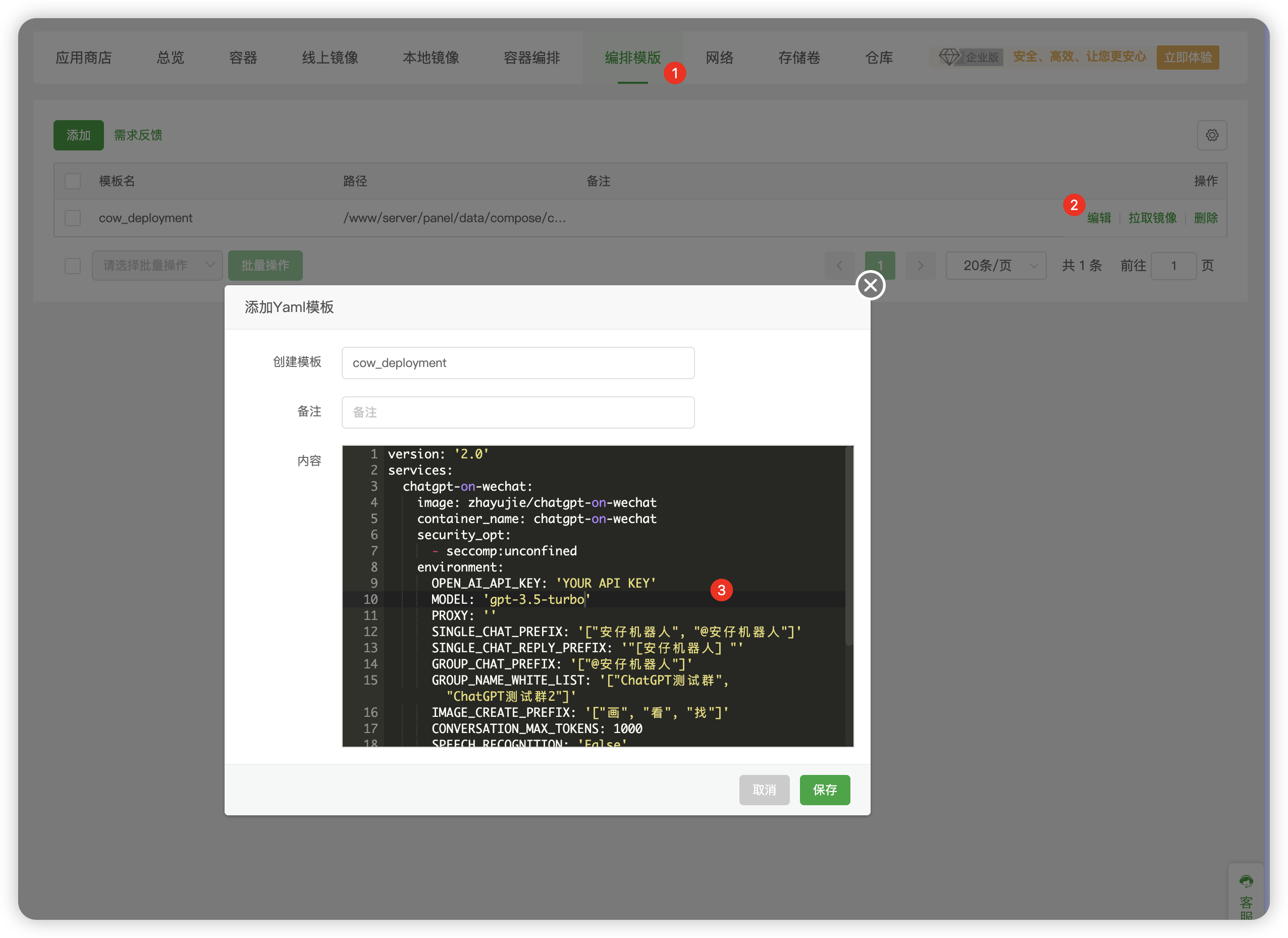
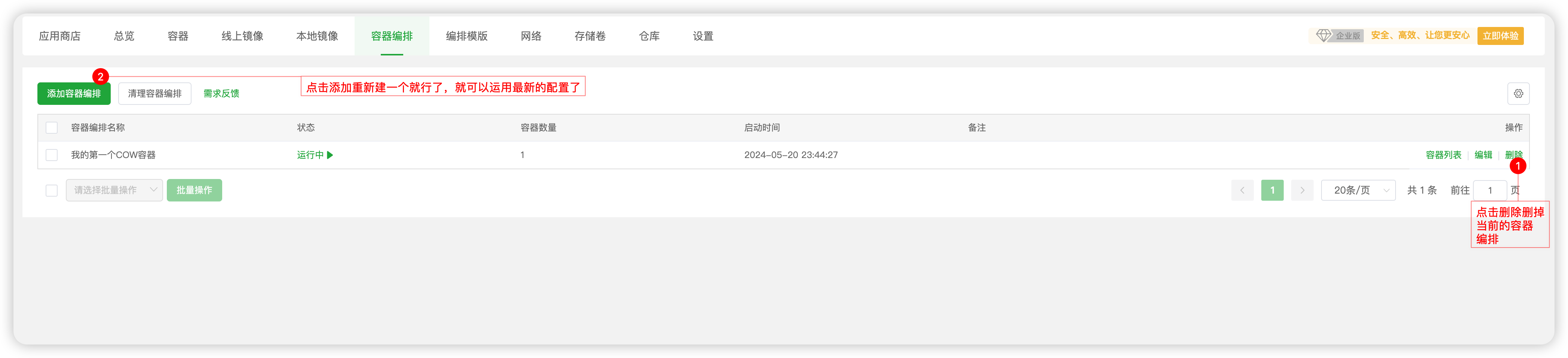
至此,我们就完成了 COW 组件的部署和微信号的绑定,我们可以开始愉快的和机器人微信号进行对话了!之后的交互结果就是上述的最终效果演示了,大家可以再回看一下。
注意:
- 使用新注册的微信账号会出现绑定不成功的情况,估计是微信官方对新注册账号的限制,所以可以先等待一周以后再试试,或者找一个已经闲置很久的微信号去代替。
- 绑定后的微信号,其所在手机端不能登出,否则 COW 服务也会登出导致使用失败(相当于你的手机和电脑同时登录了同一个微信,但是当手机端的微信登出账号之后,电脑端的微信也会随之登出一样),所以建议大家开能否双开微信或者找一台闲置的手机来登录这个绑定 COW 服务的微信。
疑问解答
Q1: 为什么要使用腾讯云的轻量应用服务器?我家里的电脑不能用吗?
A1: 使用腾讯云的轻量应用服务器主要有几个好处:
- 服务器在云端,24/7 全天候运行,不需要担心家里电脑断电或断网。
- 服务器的配置和网络速度通常比家用电脑更好,运行更稳定。
- 通过云服务器,您可以随时随地访问和管理您的 AI 微信聊天机器人,而不受地理位置限制。
Q2: 宝塔面板和 Docker 是什么?为什么需要用它们?
A2: 宝塔面板是一个服务器管理工具,具有图形化界面,方便技术小白管理服务器。Docker 是一种容器技术,能够让你在隔离的环境中运行应用,确保应用在任何环境下都能稳定运行。使用宝塔面板和 Docker 可以简化服务器的管理和应用的部署,让整个过程更加简单和高效。
Q3: 什么是 API Key 和应用 ID?为什么需要它们?
A3: API Key 是一个独特的密钥,用于认证您的应用程序以访问某个平台的服务。应用 ID 是您在平台上创建的具体应用的标识。通过 API Key 和应用 ID,您可以将微信聊天机器人与极简未来平台上的 AI 应用关联起来,确保机器人能够正确调用您的 AI 服务。
Q4: 我不太明白“放行端口”是什么意思?
A4: 放行端口就是允许外部设备通过指定的端口访问您的服务器。就像给邮筒加一个标志,允许其他人通过这个邮筒收发邮件。通过放行特定端口(例如 8888 端口),您可以通过网络访问宝塔面板,管理和配置服务器上的各种服务。
Q5: 容器编排模板是做什么用的?
A5: 容器编排模板是一种配置文件,定义了如何在 Docker 中部署和管理多个容器。通过编排模板,您可以一键部署复杂的应用环境,而不需要手动配置每个容器的细节。本文中,我们通过容器编排模板配置了 COW 组件,使其能够与微信和极简未来平台进行交互。
Q6: 为什么需要使用 Docker 部署 COW 组件?
A6: Docker 提供了一种隔离的运行环境,可以确保应用程序在任何环境下都能稳定运行。通过 Docker 部署 COW 组件,可以简化安装和配置过程,确保每次部署的环境一致,并且容易管理和维护。
Q7: 为什么需要配置多个前缀来触发机器人回复?
A7: 配置多个前缀(如“bot”、“@bot”)可以确保只有在特定情况下机器人才会回复,避免在群聊或私聊中频繁干扰。这样可以提高机器人的响应准确性和用户体验。
Q8: 如果遇到扫码登录失败怎么办?
A8: 如果扫码登录失败,可以尝试以下步骤:
- 重启 Docker 容器:在宝塔面板中找到对应的容器,点击“重启”。
- 检查网络连接:确保您的服务器和微信客户端都能正常访问互联网。
- 重新扫描二维码:等待容器重新启动后,重新扫描日志中生成的二维码。
Q9: 使用这个 AI 微信聊天机器人会不会很贵?
A9: 实际上不会。极简未来平台的收费是按使用量计算的,对于一般用户来说,费用相对低廉。充值一次少量费用,通常可以使用很长时间。同时,平台还提供每天签到免费领取积分的福利,进一步降低了使用成本。
Q10: 使用极简未来平台创建 AI 机器人的费用是多少?
A10: 极简未来平台的费用主要取决于使用的大模型和调用次数。具体费用是按照 Token 数量计算的,不同的大模型能力,所需的 Token 数不同。例如,使用 GPT-3.5 模型的每次对话大约消耗不到 20 积分。平台还提供了每天签到免费领取积分的福利,用户可以通过签到免费获得 50 到几百积分。除此之外,充值 19 元可以兑换 10000 积分,这些积分足够日常使用好几个月了。所以,实际使用成本并不高。
Q11: 服务器的费用如何?
A11: 腾讯云的轻量应用服务器价格非常划算,尤其是新用户优惠活动。例如,一个 2 核 2G3M 的服务器套餐一年只需 82 元,当然新用户优惠过后可能之后的续费费用会贵一点,100 多到几百一年不等。这使得即使是技术小白也能低成本试错,体验在云端部署和运行服务的乐趣。
Q12: 宝塔面板和 Docker 的使用费用如何?
A12: 宝塔面板有免费和付费版本,免费版已经提供了足够多的功能,完全可以满足本教程的需求。Docker 是开源免费的,使用 Docker 部署和管理应用不会产生额外费用。
Q13: 如果技术小白担心不会运维服务器和服务,该怎么办?
A13: 对于技术小白来说,运维服务器和服务可能看起来有些复杂,但以下几点可以帮助解决这个问题:
- 宝塔面板提供了图形化的管理界面:操作简单直观,许多常见任务都可以通过点击按钮完成。
- 丰富的在线资源:宝塔面板和 Docker 都有详细的官方文档和教程,您可以随时查阅。
- 极简未来平台的支持:极简未来平台也提供了详细的操作指南和技术支持,遇到问题可以查阅官方文档或寻求帮助。
- 社群和论坛:加入相关的技术社群或论坛,向有经验的用户请教,也是一个很好的学习途径。
- 定期备份和监控:设置定期备份和监控,确保在出现问题时可以及时恢复。
Q14: 如果我之后遇到问题该怎么办?
A14: 如果遇到问题,可以采取以下几种方式来解决:
- 查阅官方文档和教程:极简未来平台、宝塔面板和 Docker 都有详细的官方文档和教程,可以帮助解决大部分问题。
- 联系技术支持:极简未来平台提供技术支持服务,可以联系平台的技术团队寻求帮助。
- 加入技术社群:加入相关的技术社群,向有经验的用户请教,获取问题的解决方案。
- 在线论坛和社区:在在线论坛和社区发布问题,寻求其他用户的帮助和建议。
Q15: 我担心运维时间长了会忘记操作步骤,有什么建议吗?
A15: 为了避免长时间不操作后忘记步骤,可以采取以下措施:
- 制作操作手册:将每一步的操作记录下来,制作成操作手册,方便日后查阅。
- 定期操作:定期登录服务器,进行简单的操作和维护,保持熟练度。
- 视频教程:可以录制自己的操作视频,作为教程,日后查看时更直观。
- 自动化脚本:对于一些常见的运维任务,可以编写自动化脚本,简化操作步骤。
结语
通过这篇文章,我们展示了如何使用极简未来平台、腾讯云轻量应用服务器、宝塔面板和 Docker 来搭建一个 AI 微信聊天机器人。即使是技术小白,也能通过详细的教程和简单的操作,低成本地实现自己的 AI 应用。
本文的主要要点包括:
- 技术组件的选用:极简未来平台、腾讯云轻量应用服务器、宝塔面板和 Docker。
- 详细的配置步骤:从购买服务器、配置宝塔面板,到部署 Docker 和 COW 组件,再到绑定微信号。
- 费用问题的解答:极简未来平台的费用和腾讯云服务器的费用,以及如何通过积分和优惠降低成本。
- 运维问题的解答:如何简单高效地管理和维护服务器和服务,以及遇到问题时的解决方案。
如果在实战过程中有任何不懂的地方,可以随时私信我。我会尽力帮助解答。
需要注意的是,本文展示的是最基础和简单的玩法,帮助大家快速入门。实际上,基于这些技术组件,我们还可以配置更多高级功能,比如各种 AI 机器人的大模型、知识库、各种插件的丰富配置等,这些进阶配置我将在后续的文章中详细展开分享。
通过不断学习和探索,相信大家都能在 AI 的世界中找到属于自己的乐趣和成就感,创造属于自己的价值。
如何学习AI大模型?
我在一线互联网企业工作十余年里,指导过不少同行后辈。帮助很多人得到了学习和成长。
我意识到有很多经验和知识值得分享给大家,也可以通过我们的能力和经验解答大家在人工智能学习中的很多困惑,所以在工作繁忙的情况下还是坚持各种整理和分享。但苦于知识传播途径有限,很多互联网行业朋友无法获得正确的资料得到学习提升,故此将并将重要的AI大模型资料包括AI大模型入门学习思维导图、精品AI大模型学习书籍手册、视频教程、实战学习等录播视频免费分享出来。
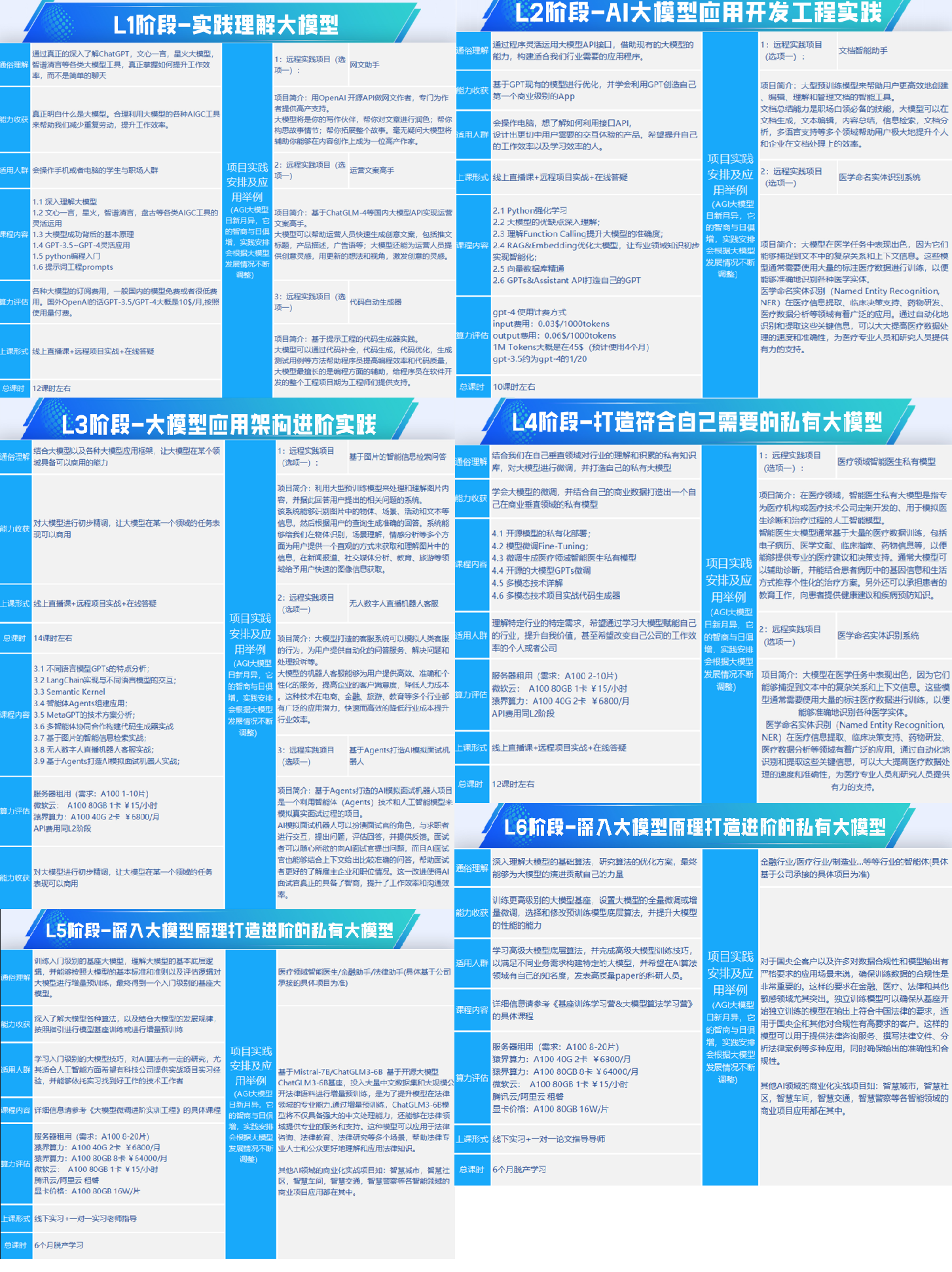
第一阶段: 从大模型系统设计入手,讲解大模型的主要方法;
第二阶段: 在通过大模型提示词工程从Prompts角度入手更好发挥模型的作用;
第三阶段: 大模型平台应用开发借助阿里云PAI平台构建电商领域虚拟试衣系统;
第四阶段: 大模型知识库应用开发以LangChain框架为例,构建物流行业咨询智能问答系统;
第五阶段: 大模型微调开发借助以大健康、新零售、新媒体领域构建适合当前领域大模型;
第六阶段: 以SD多模态大模型为主,搭建了文生图小程序案例;
第七阶段: 以大模型平台应用与开发为主,通过星火大模型,文心大模型等成熟大模型构建大模型行业应用。

👉学会后的收获:👈
• 基于大模型全栈工程实现(前端、后端、产品经理、设计、数据分析等),通过这门课可获得不同能力;
• 能够利用大模型解决相关实际项目需求: 大数据时代,越来越多的企业和机构需要处理海量数据,利用大模型技术可以更好地处理这些数据,提高数据分析和决策的准确性。因此,掌握大模型应用开发技能,可以让程序员更好地应对实际项目需求;
• 基于大模型和企业数据AI应用开发,实现大模型理论、掌握GPU算力、硬件、LangChain开发框架和项目实战技能, 学会Fine-tuning垂直训练大模型(数据准备、数据蒸馏、大模型部署)一站式掌握;
• 能够完成时下热门大模型垂直领域模型训练能力,提高程序员的编码能力: 大模型应用开发需要掌握机器学习算法、深度学习框架等技术,这些技术的掌握可以提高程序员的编码能力和分析能力,让程序员更加熟练地编写高质量的代码。

1.AI大模型学习路线图
2.100套AI大模型商业化落地方案
3.100集大模型视频教程
4.200本大模型PDF书籍
5.LLM面试题合集
6.AI产品经理资源合集
👉获取方式:
😝有需要的小伙伴,可以保存图片到wx扫描二v码免费领取【保证100%免费】🆓





优化RBF神经网络数据回归预测 (IAO-RBF)的数据回归预测(多输入多输出))



认证详解)






)



